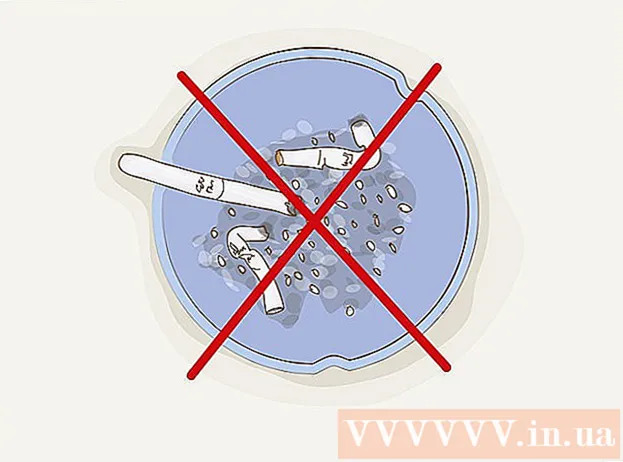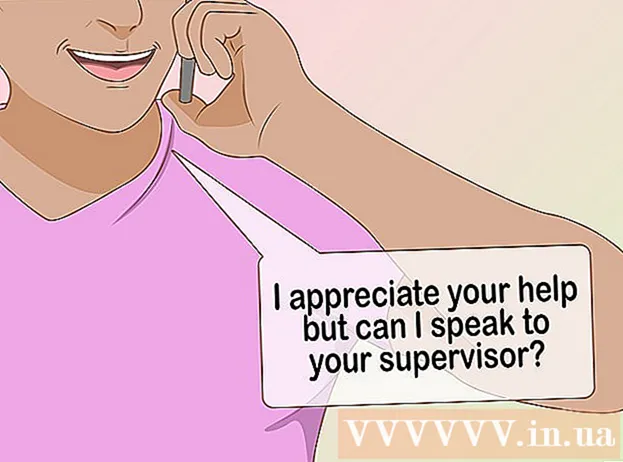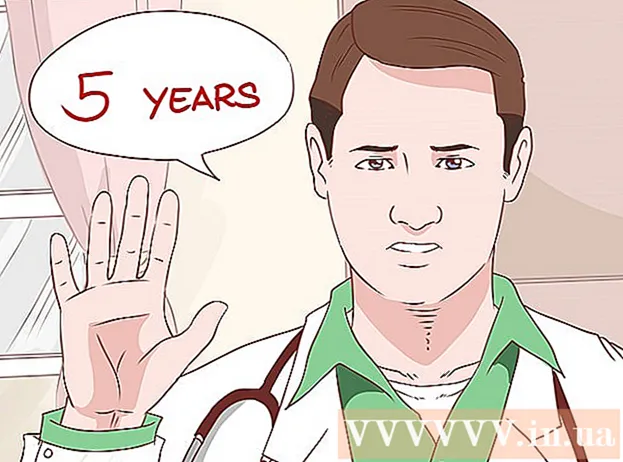Kirjoittaja:
Mark Sanchez
Luomispäivä:
4 Tammikuu 2021
Päivityspäivä:
27 Kesäkuu 2024
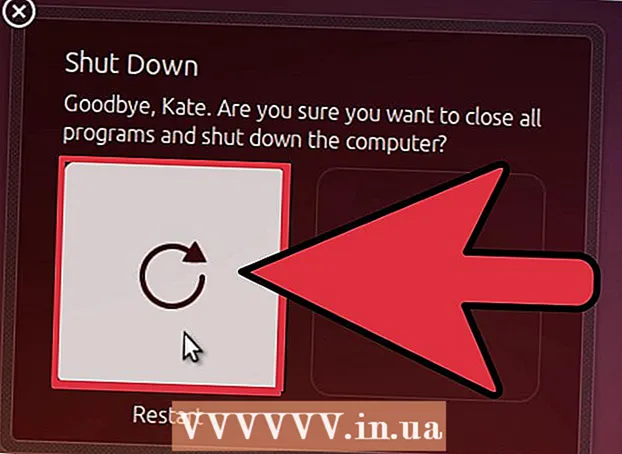
Sisältö
- Askeleet
- Tapa 1 /4: 32-bittisen järjestelmän päivitysohjeet:
- Tapa 2/4: 64-bittisen järjestelmän päivitysohjeet:
- Tapa 3/4: Järjestelmätiedoston muokkaaminen:
- Tapa 4/4: Osoita järjestelmä päivitettyyn Oracle Java -versioon:
- Valinnainen: Kuinka ottaa Oracle Java käyttöön selaimessasi
- Google chrome
- Ohjeet 32-bittiselle järjestelmälle:
- Ohjeet 64-bittiselle järjestelmälle:
- Muistutukset:
- Mozilla Firefox
- Ohjeet 32-bittiselle järjestelmälle:
- Ohjeet 64-bittiselle järjestelmälle:
- Muistutukset:
Tämä artikkeli opettaa sinulle, kuinka päivittää Oracle Java JDK / JRE Ubuntu Linuxiin. Oracle julkaisee Java JDK / JRE -päivityksiä usein virheiden korjaamiseksi ja turvallisuuden parantamiseksi.
- Huomio: Tässä artikkelissa oletetaan, että sinulla on jo 32- tai 64-bittinen Oracle Java 7 -versio asennettuna / usr / local / java ja haluat päivittää Oracle Javan uusimpiin versioihin. Jos ei, lue seuraava artikkeli:
- Kuinka asentaa Oracle Java Ubuntu Linuxiin
Askeleet
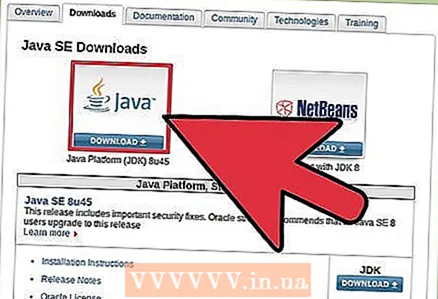 1 Lataa uuden Oracle Javan binääritiedostot. Varmista, että valitset sopivat binääritiedostot Ubuntu Linux -järjestelmällesi (32- tai 64-bittinen) (niillä on tar.gz-laajennus):
1 Lataa uuden Oracle Javan binääritiedostot. Varmista, että valitset sopivat binääritiedostot Ubuntu Linux -järjestelmällesi (32- tai 64-bittinen) (niillä on tar.gz-laajennus): - jdk-7u40-linux-i586.tar.gz (32-bittinen)
- jre-7u40-linux-i586.tar.gz (32-bittinen)
- tai
- jdk-7u40-linux-x64.tar.gz (64-bittinen)
- jre-7u40-linux-x64.tar.gz (64-bittinen)
Tapa 1 /4: 32-bittisen järjestelmän päivitysohjeet:
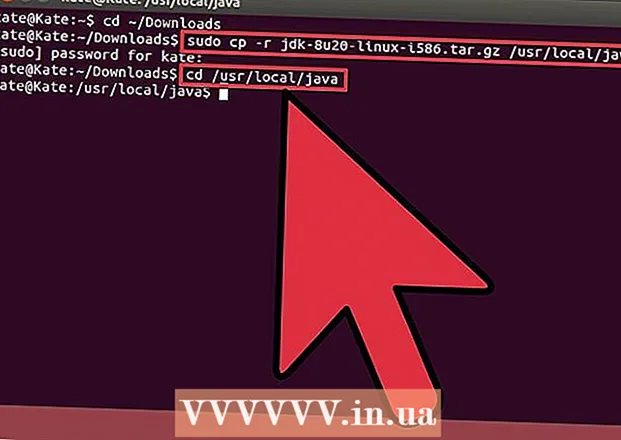 1 Kirjaudu järjestelmään pääkäyttäjänä ja kopioi ladatut Oracle Java -arkiston binäärit latauskansiosta / usr / local / java
1 Kirjaudu järjestelmään pääkäyttäjänä ja kopioi ladatut Oracle Java -arkiston binäärit latauskansiosta / usr / local / java - Tyyppi / Kopioi / Liitä: cd / koti /"sinun käyttäjä nimesi"/ Lataukset
- Tyyppi / Kopioi / Liitä: sudo cp -r jdk-7u40-linux-i586.tar.gz / usr / local / java
- Tyyppi / Kopioi / Liitä: sudo cp -r jre-7u40-linux-i586.tar.gz / usr / local / java
- Tyyppi / Kopioi / Liitä: cd / usr / local / java
 2 Pura seuraavaksi uuden version binaaritiedostot / usr / local / java
2 Pura seuraavaksi uuden version binaaritiedostot / usr / local / java - Tyyppi / Kopioi / Liitä: sudo tar xvzf jdk-7u40-linux-i586.tar.gz
- Tyyppi / Kopioi / Liitä: sudo tar xvzf jre-7u40-linux-i586.tar.gz
Tapa 2/4: 64-bittisen järjestelmän päivitysohjeet:
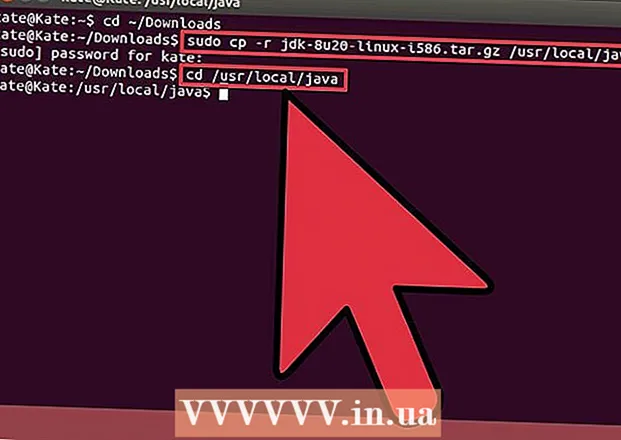 1 Kirjaudu järjestelmään pääkäyttäjänä ja kopioi ladatut Oracle Java -arkiston binäärit latauskansiosta / usr / local / java
1 Kirjaudu järjestelmään pääkäyttäjänä ja kopioi ladatut Oracle Java -arkiston binäärit latauskansiosta / usr / local / java - Tyyppi / Kopioi / Liitä: cd / koti /"sinun käyttäjä nimesi"/ Lataukset
- Tyyppi / Kopioi / Liitä: sudo -s cp -r jdk-7u40-linux-x64.tar.gz / usr / local / java
- Tyyppi / Kopioi / Liitä: sudo -s cp -r jre-7u40-linux-x64.tar.gz / usr / local / java
- Tyyppi / Kopioi / Liitä: cd / usr / local / java
 2 Pura seuraavaksi uuden version binaaritiedostot / usr / local / java
2 Pura seuraavaksi uuden version binaaritiedostot / usr / local / java - Tyyppi / Kopioi / Liitä: sudo tar xvzf jdk-7u40-linux-x64.tar.gz
- Tyyppi / Kopioi / Liitä: sudo tar xvzf jre-7u40-linux-x64.tar.gz
- 3Tässä vaiheessa / usr / local / java, sinulla pitäisi olla kaksi uutta Java JDK / JRE -kansiota nimeltään:
jre1.7.0_40
Yhdessä:
jdk1.7.0_25
jre1.7.0_25
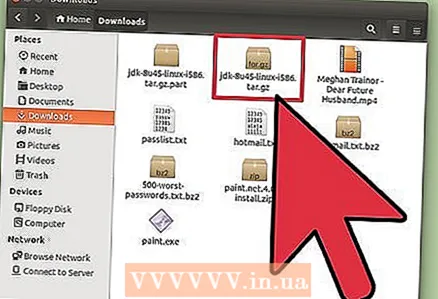
Tapa 3/4: Järjestelmätiedoston muokkaaminen:
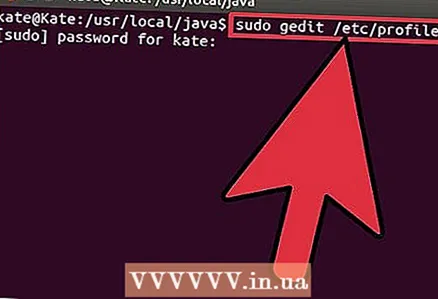 1 Muokkaa järjestelmätiedostoa / etc / profile ja lisää seuraavat järjestelmämuuttujat. Käytä rootina gedit-, nano- tai mitä tahansa muuta tekstieditoria avataksesi / etc / profile
1 Muokkaa järjestelmätiedostoa / etc / profile ja lisää seuraavat järjestelmämuuttujat. Käytä rootina gedit-, nano- tai mitä tahansa muuta tekstieditoria avataksesi / etc / profile - Tyyppi / Kopioi / Liitä: sudo gedit / etc / profile
- tai
- Tyyppi / Kopioi / Liitä: sudo nano / etc / profile
- 2Siirry / etc / -profiilitiedoston loppuun ja lisää seuraavat rivit loppuun (muutat nyt Oracle Java -version numerot vanhasta uuteen; teet tämän järjestelmässä / etc / profile -tiedostossa):
Muokkaa / etc / profile -tiedostoa:
JAVA_HOME = / usr / local / java /jdk1.7.0_25
PATH = $ PATH: $ HOME / bin: $ JAVA_HOME / bin
JRE_HOME = / usr / local / java /jre1.7.0_25
PATH = $ PATH: $ HOME / bin: $ JRE_HOME / bin
viedä JAVA_HOME
vie JRE_HOME
vienti PATH
Vaihda:
JAVA_HOME = / usr / local / java /jdk1.7.0_40
PATH = $ PATH: $ HOME / bin: $ JAVA_HOME / bin
JRE_HOME = / usr / local / java /jre1.7.0_40
PATH = $ PATH: $ HOME / bin: $ JRE_HOME / bin
viedä JAVA_HOME
vie JRE_HOME
vienti PATH
Tallenna tiedosto ja sulje se

Tapa 4/4: Osoita järjestelmä päivitettyyn Oracle Java -versioon:
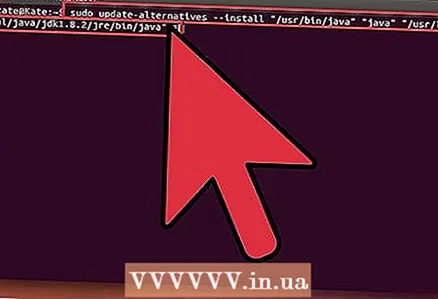 1 Osoita järjestelmä Oracle Java JRE / JDK: n päivitetyn version sijaintiin (järjestelmä siirtyy nyt Oracle Java 1.7.0_40 -versioon):
1 Osoita järjestelmä Oracle Java JRE / JDK: n päivitetyn version sijaintiin (järjestelmä siirtyy nyt Oracle Java 1.7.0_40 -versioon):- Tyyppi / Kopioi / Liitä: sudo update-alternatives --install " / usr / bin / java" "java" " / usr / local / java /jre1.7.0_40/ bin / java "1
- Tyyppi / Kopioi / Liitä: sudo update-alternatives --install " / usr / bin / javac" "javac" " / usr / local / java /jdk1.7.0_40/ bin / javac "1
- Tyyppi / Kopioi / Liitä: sudo update-alternatives --install " / usr / bin / javaws" "javaws" " / usr / local / java /jre1.7.0_40 / bin/ javaws "1
 2 Kerro järjestelmälle, että Oracle Java JRE 1.7.0_40 on uusi Java -oletusversio.
2 Kerro järjestelmälle, että Oracle Java JRE 1.7.0_40 on uusi Java -oletusversio.- Tyyppi / Kopioi / Liitä: sudo update-alternatives --set java / usr / local / java /jre1.7.0_40/ bin / java
- Tyyppi / Kopioi / Liitä: sudo update-alternatives --set javac / usr / local / java /jdk1.7.0_40/ bin / javac
- Tyyppi / Kopioi / Liitä: sudo update-alternatives --set javaws / usr / local / java /jre1.7.0_40/ bin / javaws
 3 Lataa järjestelmätiedosto / etc / profile uudelleen seuraavalla komennolla:
3 Lataa järjestelmätiedosto / etc / profile uudelleen seuraavalla komennolla:- Tyyppi / Kopioi / Liitä: / etc / profile
- Huomaa, että / etc / profile -tiedosto latautuu uudelleen järjestelmän uudelleenkäynnistyksen jälkeen.
 4 Tarkista Oracle Javan uuden version oikea asennus seuraavien komentojen avulla (katso nykyisen Java -version numeroa).
4 Tarkista Oracle Javan uuden version oikea asennus seuraavien komentojen avulla (katso nykyisen Java -version numeroa).- Tyyppi / Kopioi / Liitä: java -versio
- tämä komento näyttää näytöllä parhaillaan käynnissä olevan Java -versionumeron
- Tyyppi / Kopioi / Liitä: java -versio
 5 Näet seuraavan viestin:
5 Näet seuraavan viestin:- java -versio "1.7.0_40"
Java (TM) SE Runtime Environment (koontiversio 1.7.0_40-b08) Java HotSpot (TM), 64-bit Server VM (build build 25.1-b02, mixed mode) - Tyyppi / Kopioi / Liitä: javac -versio
- Tämä komento kertoo, että voit nyt kääntää Java -ohjelmia päätteessä.
- Näet seuraavan viestin:
- javac 1.7.0_40
- java -versio "1.7.0_40"
 6 Voit nyt poistaa Oracle Java JDK / JRE: n vanhan version poistamalla vanhan version tiedostot.
6 Voit nyt poistaa Oracle Java JDK / JRE: n vanhan version poistamalla vanhan version tiedostot.- Tyyppi / Kopioi / Liitä: cd / usr / local / java
- Tyyppi / Kopioi / Liitä: sudo rm -rf jdk1.7.0_40
- Tyyppi / Kopioi / Liitä: sudo rm -rf jre1.7.0_40
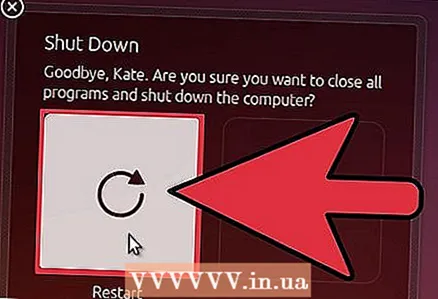 7 Käynnistä järjestelmä uudelleen ja se on valmis toimimaan Java -ohjelmien kanssa.
7 Käynnistä järjestelmä uudelleen ja se on valmis toimimaan Java -ohjelmien kanssa.
Valinnainen: Kuinka ottaa Oracle Java käyttöön selaimessasi
- Jos haluat ottaa Java -laajennuksen käyttöön selaimessasi, sinun on linkitettävä selaimen laajennukset -kansiosta Oracle Java -jakelun mukana toimitetun Java -laajennuksen sijaintiin.
Google chrome
Ohjeet 32-bittiselle järjestelmälle:
- Kirjoita seuraavat komennot.
- Tyyppi / Kopioi / Liitä: sudo mkdir -p / opt / google / chrome / plugins
- Tämä luo kansion / opt / google / chrome / plugins
- Tyyppi / Kopioi / Liitä: cd / opt / google / chrome / plugins
- Tämä vie sinut Google Chromen laajennusten kansioon; Varmista ennen linkin luomista, että olet tässä kansiossa.
- Tyyppi / Kopioi / Liitä: sudo ln -s /usr/local/java/jre1.7.0_40/lib/i386/libnpjp2.so
- Tämä luo linkin Java JRE (Java Runtime Environment) -laajennuksen välille libnpjp2.so ja Google Chrome -selain
- Tyyppi / Kopioi / Liitä: sudo mkdir -p / opt / google / chrome / plugins
Ohjeet 64-bittiselle järjestelmälle:
- Kirjoita seuraavat komennot.
- Tyyppi / Kopioi / Liitä: sudo mkdir -p / opt / google / chrome / plugins
- Tämä luo kansion / opt / google / chrome / plugins
- Tyyppi / Kopioi / Liitä: cd / opt / google / chrome / plugins
- Tämä vie sinut Google chrome plugins -kansioon; Varmista ennen linkin luomista, että olet tässä kansiossa.
- Tyyppi / Kopioi / Liitä: sudo ln -s /usr/local/java/jre1.7.0_40/lib/amd64/libnpjp2.so
- Tämä luo linkin Java JRE (Java Runtime Environment) -laajennuksen välille libnpjp2.so ja Google Chrome -selain
- Tyyppi / Kopioi / Liitä: sudo mkdir -p / opt / google / chrome / plugins
Muistutukset:
- Huomio: Joskus yllä olevia komentoja syötettäessä saattaa tulla seuraava viesti:
- ln: symbolisen linkin luominen `./libnpjp2.so ': Tiedosto on olemassa
- Voit korjata tämän virheen poistamalla edellisen linkin seuraavalla komennolla:
- Tyyppi / Kopioi / Liitä: cd / opt / google / chrome / plugins
- Tyyppi / Kopioi / Liitä: sudo rm -rf libnpjp2.so
- Varmista, että olet / opt / google / chrome / plugins -kansiossa ennen tämän komennon antamista.
- Käynnistä selaimesi uudelleen ja avaa Java -testeri ja testaa, toimiiko Java oikein selaimessasi.
Mozilla Firefox
Ohjeet 32-bittiselle järjestelmälle:
- Kirjoita seuraavat komennot.
- Tyyppi / Kopioi / Liitä: cd / usr / lib / mozilla / plugins
- Tämä vie sinut kansioon / usr / lib / mozilla / plugins; jos tällaista kansiota ei ole, luo se
- Tyyppi / Kopioi / Liitä: sudo mkdir -p / usr / lib / mozilla / plugins
- Tämä luo kansion / usr / lib / mozilla / plugins; Varmista ennen linkin luomista, että olet tässä kansiossa.
- Tyyppi / Kopioi / Liitä: sudo ln -s /usr/local/java/jre1.7.0_40/lib/i386/libnpjp2.so
- Tämä luo linkin Java JRE (Java Runtime Environment) -laajennuksen välille libnpjp2.so ja Mozilla Firefox -selain
- Tyyppi / Kopioi / Liitä: cd / usr / lib / mozilla / plugins
Ohjeet 64-bittiselle järjestelmälle:
- Kirjoita seuraavat komennot.
- Tyyppi / Kopioi / Liitä: cd / usr / lib / mozilla / plugins
- Tämä vie sinut kansioon / usr / lib / mozilla / plugins; jos tällaista kansiota ei ole, luo se
- Tyyppi / Kopioi / Liitä: sudo mkdir -p / usr / lib / mozilla / plugins
- Tämä luo kansion / usr / lib / mozilla / plugins; Varmista ennen linkin luomista, että olet tässä kansiossa.
- Tyyppi / Kopioi / Liitä: sudo ln -s /usr/local/java/jre1.7.0_40/lib/amd64/libnpjp2.so
- Tämä luo linkin Java JRE (Java Runtime Environment) -laajennuksen välille libnpjp2.so ja Mozilla Firefox -selain
- Tyyppi / Kopioi / Liitä: cd / usr / lib / mozilla / plugins
Muistutukset:
- Huomio: Joskus yllä olevia komentoja syötettäessä saattaa tulla seuraava viesti:
- ln: symbolisen linkin luominen `./libnpjp2.so ': Tiedosto on olemassa
- Voit korjata tämän virheen poistamalla edellisen linkin seuraavalla komennolla:
- Tyyppi / Kopioi / Liitä: cd / usr / lib / mozilla / plugins
- Tyyppi / Kopioi / Liitä: sudo rm -rf libnpjp2.so
- Varmista, että olet / usr / lib / mozilla / plugins -kansiossa ennen tämän komennon antamista.
- Käynnistä selain uudelleen ja avaa Java -testeri ja testaa, toimiiko Java oikein selaimessasi.